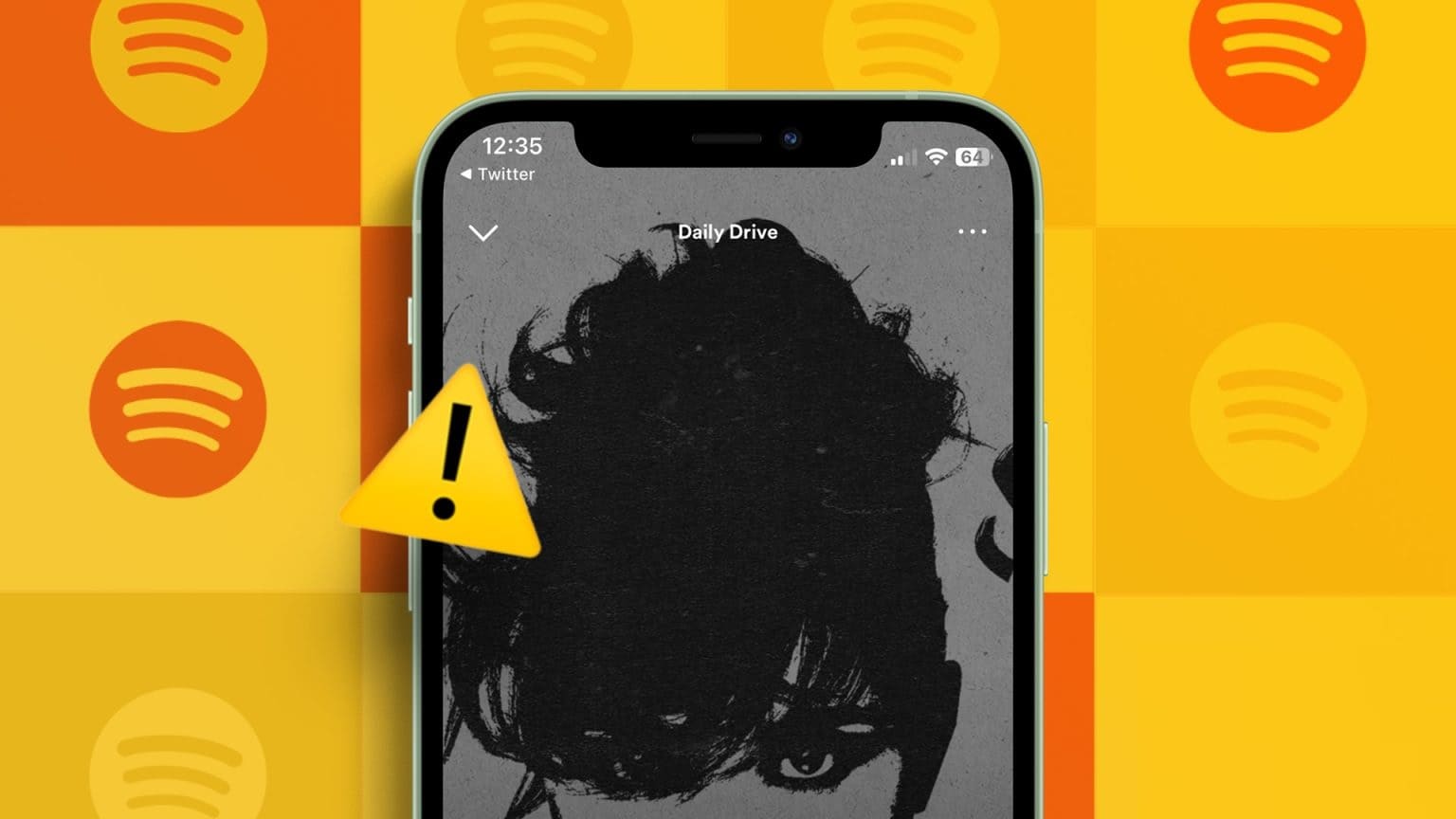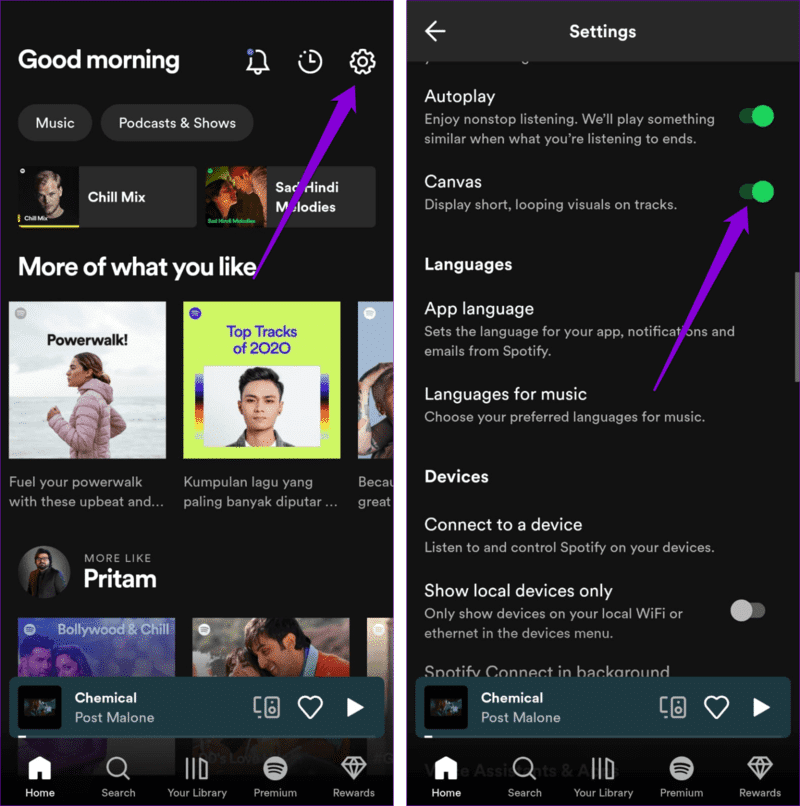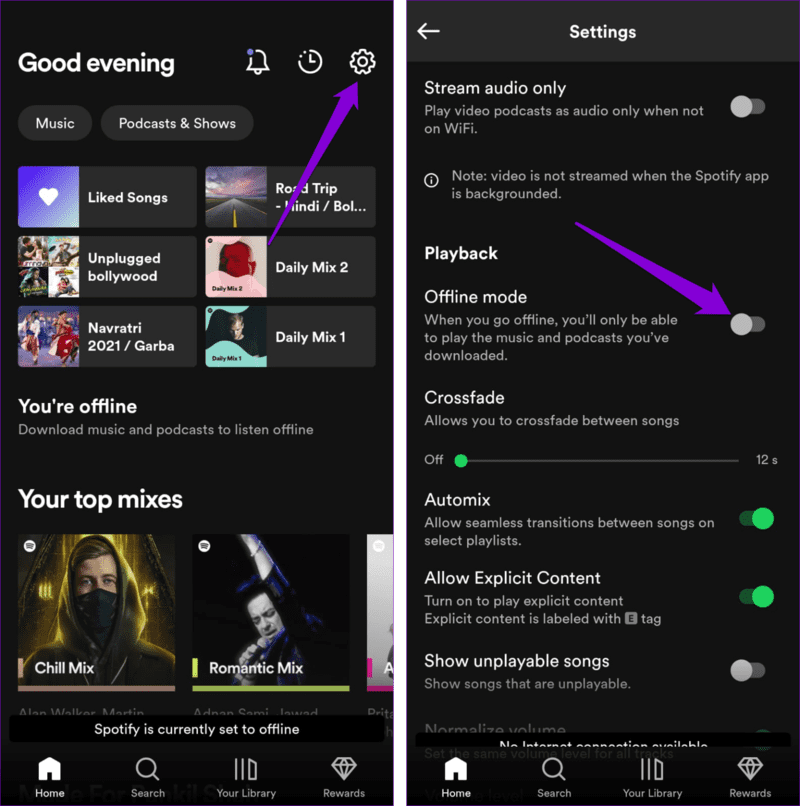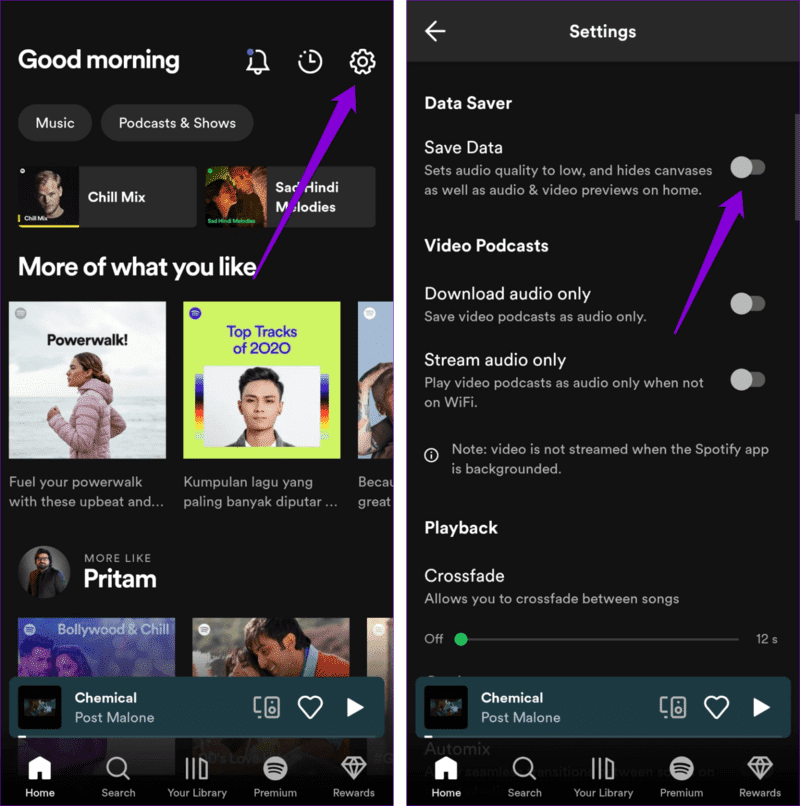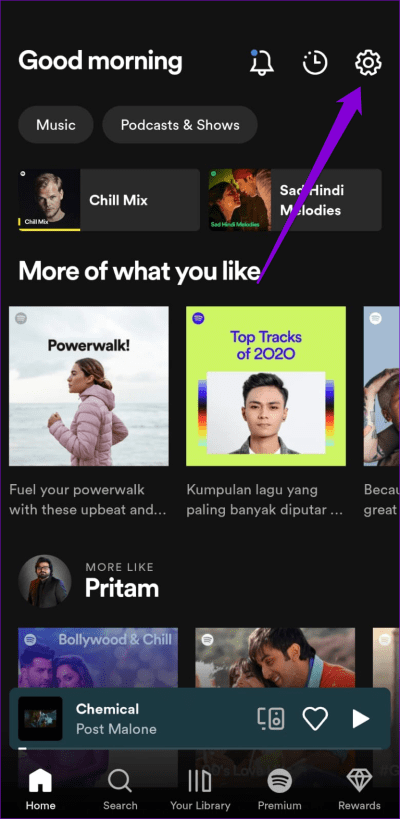Les 6 meilleures façons de corriger les effets Spotify Canvas ne fonctionnent pas sur Android et iPhone
Spotify Canvas est une fonctionnalité intéressante qui améliore votre expérience d'écoute en remplaçant le travail d'album statique par un clip vidéo dynamique de 8 secondes de l'artiste. La meilleure partie est que Spotify a rendu cette fonctionnalité accessible à la fois aux abonnés premium et aux utilisateurs gratuits, permettant à chacun de profiter de l'expérience immersive. Cependant, vous ne pourrez peut-être pas utiliser la fonction Canvas si elle cesse soudainement de fonctionner ou disparaît complètement.
Il est important de noter que toutes les chansons de Spotify ne sont pas accompagnées d'un canevas. Si vous ne voyez pas d'extrait vidéo d'une chanson particulière dans l'application Spotify, c'est peut-être parce que l'artiste n'a pas téléchargé de chanson pour cette piste. Toutefois, si le problème est compatible avec tous les chemins, consultez les correctifs suivants pour résoudre le problème.
1. Vérifiez si la fonctionnalité Canvas est disponible dans votre région
Avant de passer aux conseils de dépannage, il est important de noter que la fonctionnalité Canvas de Spotify n'est pas disponible dans toutes les régions. Vous pourriez Visitez Spotify sur le Web pour vérifier si la fonctionnalité Canvas est accessible dans la région que vous avez sélectionnée.
Si vous vous trouvez dans une zone où la fonctionnalité n'est pas disponible, vous n'avez d'autre choix que d'attendre.
2. Activez la fonction Canvas
Par défaut, la fonction Canvas n'est pas activée dans l'application Spotify. Ainsi, c'est une bonne idée de confirmer si la fonctionnalité est active ou non sur votre téléphone.
Étape 1: Ouvrir une application Spotify Sur un appareil Android ou iPhone.
Étape 2: Appuyez sur l'icône Équipement Dans le coin supérieur droit pour visiter le menu des paramètres. Ensuite, faites défiler vers le bas pour activer la bascule à côté de Canvas.
3. Vérifiez votre connexion Internet
Étant donné que Canvas nécessite une connexion Internet active pour télécharger un court clip vidéo en boucle associé à la chanson, il est judicieux d'exclure tout problème de connexion réseau. Vous pouvez diffuser une vidéo dans une application comme YouTube ou YouTube Effectuez un rapide test de vitesse Internet.
De plus, il convient de noter que la fonction Canvas ne fonctionne pas lorsque Utiliser Spotify hors ligne. Pour le désactiver, appuyez sur l'icône d'engrenage dans le coin supérieur droit et faites défiler vers le bas pour désactiver la bascule à côté du mode hors ligne.
4. Désactivez le mode d'économie de données Spotify
Le mode économiseur de données de Spotify peut être utile lorsque vous manquez de données mobiles. Cependant, cette fonctionnalité dégrade la qualité de la musique et plante les peintures de l'artiste. Si vous avez déjà activé cette fonctionnalité, procédez comme suit pour la désactiver :
Étape 1: Ouvrir une application Spotify Sur un appareil Android ou iPhone.
Étape 2: Appuyez sur l'icône Équipement dans le coin supérieur droit et désactivez la bascule à côté de Enregistrer les données.
Redémarrer une application Spotify Publiez-le et voyez s'il télécharge des tableaux d'artistes pour les chansons.
5. Videz le cache de l'application
Lorsque vous continuez à diffuser des chansons et des podcasts dans l'application Spotify, celle-ci collecte les données de cache sur votre téléphone pour réduire les temps de chargement et améliorer les performances de l'application. Cependant, si ces données sont corrompues, cela peut perturber la fonctionnalité de Spotify et empêcher Canvas de fonctionner.
Heureusement , Spotify vous permet de vider le cache à partir de son menu de paramètres, ce qui facilite la suppression du cache d'application existant. Étant donné que ce processus ne supprime pas les chansons téléchargées, il n'y a aucune raison de ne pas l'essayer.
Étape 1: Ouvrir une application Spotify sur votre téléphone et appuyez sur l'icône d'engrenage dans le coin supérieur droit.
Étape 2: Faites défiler vers le bas pour appuyer sur Videz le cache. Sélectionner Vider le cache Encore une fois pour confirmer.
6. Mettez à jour l'application
Si vous Désactiver les mises à jour automatiques des applications Si vous êtes sur votre téléphone et que vous ne mettez pas à jour manuellement les applications régulièrement, elles peuvent devenir obsolètes. Cela peut entraîner de nombreux problèmes, y compris ceux mentionnés ici.
Rendez-vous sur le Play Store (Android) ou l'App Store (iPhone) et recherchez l'application Spotify. Si une version plus récente de L'application est disponible, cliquez sur le bouton Mettre à jour pour l'installer. Après cela, Spotify commencera à afficher les tableaux de bord des artistes pour les chansons.
Regardez la musique prendre vie
Spotify Canvas offre un moyen amusant de se connecter visuellement avec vos chansons et artistes préférés. Cependant, cela peut être frustrant lorsque cette fonctionnalité ne fonctionne pas comme prévu sur votre appareil Android ou votre iPhone. Nous espérons que l'un des conseils ci-dessus vous a aidé à résoudre le problème sous-jacent et que la fonction Canvas de Spotify fonctionne comme avant.